So nimmst du Screenshots von ganzen Webseiten am iPhone auf
Nur in den wenigsten Fällen kannst du eine Webseite, eine E-Mail oder eine PDF vollständig auf deinem Bildschirm anzeigen. Oft ist das Scrollen notwendig, um den kompletten Inhalt zu erfassen. Dadurch ist es kaum möglich, einen vernünftigen Screenshot anzufertigen, ohne diesen aus mehreren Aufnahmen zusammenfügen zu müssen. Mittlerweile macht es dir Apple jedoch sehr leicht, eine Seite, eine E-Mail, eine PDF, eine Notiz oder Ähnliches aus Apples Apps als einen großen Screenshot aufzunehmen.
Mehr Apple-Wissen für dich.
Mac Life+ ist die digitale Abo-Flatrate mit exklusiven, unabhängigen Tests, Tipps und Ratgebern für alle Apple-Anwenderinnen und Anwender - ganz egal ob neu mit dabei oder Profi!
Mac Life+ beinhaltet
- Zugriff auf alle Online-Inhalte von Mac Life+
- alle digitalen Ausgaben der Mac Life, unserer Sonderhefte und Fachbücher im Zugriff
- exklusive Tests, Artikel und Hintergründe vorab lesen
- maclife.de ohne Werbebanner lesen
- Satte Rabatte: Mac, iPhone und iPad sowie Zubehör bis zu 15 Prozent günstiger kaufen!
✔ SOFORT gratis und ohne Risiko testen: Der erste Monat ist kostenlos, danach nur 6,99 Euro/Monat.
✔ Im Jahresabo noch günstiger! Wenn du direkt für ein ganzes Jahr abonnierst, bezahlst du sogar nur 4,99 Euro pro Monat.
So fertigst du Screenshots mit dem iPhone an
Es kann unzählige Situationen geben, die einen Screenshot erfordern. Speichere auf diese Art eine Statusmeldung, eine Chatnachricht oder die Buchungsbestätigung auf einer Website. Halte so auch deinen Highscore in einem Spiel fest. Du kannst die Bildschirmfotos jederzeit für nahezu alles anfertigen. Bei aktuellen iPhone-Modellen mit Face ID drückst du kurz gleichzeitig die Lauter- und die Seitentaste (Power-Button). Bei älteren Modellen drückst du hingegen den Home-Button gleichzeitig mit der Seitentaste.
Screenshots von ganzen Webseiten aufnehmen – so geht's
Nachdem du weißt, wie du ein Bildschirmfoto aufnimmst, möchten wir den Trick verraten, um ganze Seiten oder Inhalte aus E-Mails zu sichern. Öffne dazu eine Webseite in Safari und fertige einen Screenshot an. In der linken unteren Ecke erscheint eine Vorschau. Tippe darauf. Wähle nun den Reiter „Ganze Seite“ aus. Rechts daneben erscheint nun eine Leiste, die dir die gesamte Seite anzeigt. Fahre mit dem Finger darüber, um zu scrollen. Füge je nach Bedarf Markierungen und Hinweise hinzu oder schneide deine Auswahl zu, bevor du auf „Fertig“ tippst. Wähle dann „PDF in Dateien sichern“ aus und lege deine Screenshot-PDF in einem Cloudspeicher ab.
Machst du oft Screenshots von Inhalten oder kommt dies nur selten vor? Lass es uns in den Kommentaren wissen.

Apple AirPods Pro (2. Generation) mit MagSafe Ladecase (2022)
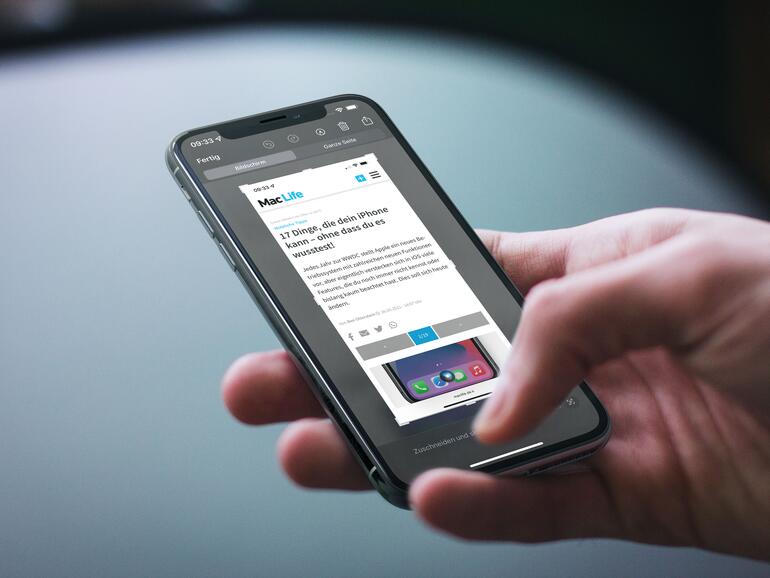



Diskutiere mit!
Hier kannst du den Artikel "So nimmst du Screenshots von ganzen Webseiten am iPhone auf" kommentieren. Melde dich einfach mit deinem maclife.de-Account an oder fülle die unten stehenden Felder aus.
funktioniert nicht